O driver CSR8510 A10 está indisponível no Windows 10
Se você usa um dongle Bluetooth 4.0 em seu PC, pode ter o driver CSR8510 A10 . É um dos drivers mais versáteis, pois permite que seu PC se conecte a uma ampla gama de dispositivos, como smartphones, alto-falantes, fone de ouvido, etc. Desenvolvido pela Qualcomm Technologies Internation ltd, o CSR8510 A10(CSR8510 A10) enumera diretamente como dispositivo USB HID(HID USB) .
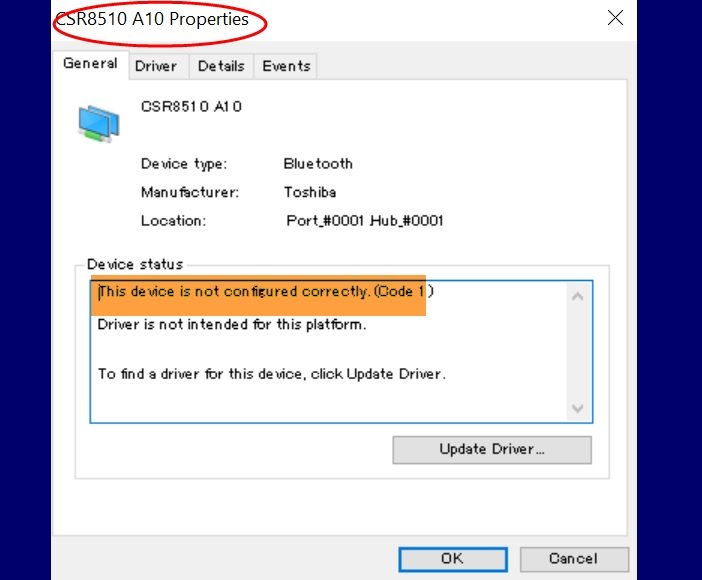
De acordo com muitos usuários do Windows , o dongle (Windows)Bluetooth não está se conectando ao PC. Quando eles tentam investigar, eles descobriram que o Gerenciador de dispositivos(Device Manager) está dizendo que o driver CSR8510 A10(CSR8510 A10 Driver) não está disponível. Se você é um deles, este artigo é para você, pois veremos todas as correções possíveis para resolver esse erro.
O problema com este driver é que você não pode simplesmente desinstalar e reinstalar o driver, como fazemos na maioria dos casos, pois o fabricante descontinuou este driver(manufacturer has discontinued this driver) . Portanto, você precisa atualizar isso pelo método geral de atualização de um driver.
O driver CSR8510 A10 não está disponível
Antes de olhar para qualquer uma das correções mencionadas, você precisa desconectar e reconectar seu dongle. Se o problema persistir, você pode seguir as soluções fornecidas. Estas são as coisas que você pode fazer para corrigir o erro CSR8510 A10 Driver(CSR8510 A10 Driver) is Unavailable no Windows 10 .
- Driver de reversão
- Atualizar driver
Antes de prosseguir, você precisa ter certeza de que está executando as soluções a seguir na ordem fornecida. Então, vamos falar sobre eles em detalhes.
1] Driver de reversão
Se você começou a ter esse problema depois de atualizar seu driver, precisará fazer o downgrade para corrigir o problema. Para fazer isso, siga estas etapas:
- Inicie o Gerenciador de Dispositivos(Device Manager) por Win + X > Device Manager .
- Expanda Bluetooth , clique com o botão direito do mouse no driver CSR8510 A10 e selecione Propriedades(Properties)
- Vá para a guia Driver e clique em (Driver)Reverter driver(Roll Back Driver) .
Se a opção estiver acinzentada, isso significa que seu driver não está atualizado e atualizá-lo pode corrigir o problema.
2] Atualizar driver
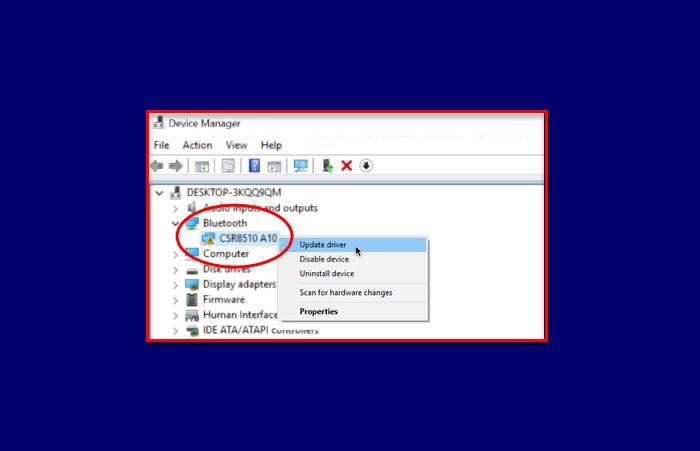
A atualização do driver CSR8510 A10 pode corrigir o problema na maioria dos casos. Portanto, vamos corrigir o problema atualizando o driver CSR8510 A10 . Para fazer isso, siga estas etapas:
- Inicie o Gerenciador de Dispositivos(Device Manager) por Win + X > Device Manager .
- Expanda Bluetooth , clique com o botão direito do mouse no driver CSR8510 A10 e selecione Atualizar driver(Update driver) .
- Agora, selecione Pesquisar automaticamente por software de driver atualizado(Search automatically for updated driver software) para permitir que o Windows(Windows) pesquise na Web um driver atualizado.
Por fim, reinicie o PC e veja se o problema persiste. Você pode até usar um aplicativo de terceiros para atualizar o driver.(third-party application to update the driver.)
Espero que isso tenha ajudado você a corrigir o erro CSR8510 A10 Driver(CSR8510 A10 Driver) is Unavailable no Windows 10 .
Relacionado: (Related: )Como atualizar drivers Bluetooth.(How to update Bluetooth drivers.)
Related posts
Corrigir erro de driver Bluetooth no Windows 10
Como desativar Automatic Driver Updates em Windows 10
Install Realtek HD Audio Driver Failure, Error OxC0000374 em Windows 10
Block Driver Updates via Windows Quality Update em Windows 10
Adaptadores Best External Bluetooth para Windows 10 Computadores
Como atualizar automaticamente os drivers de dispositivo no Windows 10
Como atualizar os drivers do adaptador de rede no Windows 10
Como conectar um PC Windows 10 a um smartphone Windows 10 Mobile, usando Bluetooth
Fix ASUS Smart Gesture Touchpad não está funcionando em Windows 10
Remover ou desinstalar um driver de impressora do Windows 10
Fix Option para transformar Bluetooth On ou Off está ausente de Windows 10
Best Bluetooth fones de ouvido para Windows 10 PC
Stop Automatic Driver Downloads em Windows 10
4 Ways atualizar Graphics Drivers em Windows 10
Como Backup and Restore Device Drivers em Windows 10
Verifique se há drivers do Windows desatualizados ou ausentes com o Driver Booster
Como reverter drivers no Windows 10
Como conectar um dispositivo Bluetooth no Windows 10
Como corrigir um thread preso no driver de dispositivo BSOD no Windows 10
Fix Driver Power State Failure em Windows 10
